In dit artikel laat ik je zien hoe je Zabbix 5 op Raspberry Pi 4 . installeert. Dus laten we beginnen!
Dingen die je nodig hebt
Om dit artikel te volgen, heb je de volgende dingen nodig om je Raspberry Pi 4 in headless-modus in te stellen:
- Een Raspberry Pi 4 single-board computer
- Een USB Type-C-lichtnetadapter
- Een microSD-kaart met een capaciteit van 16 GB of hoger met geflitst Raspberry Pi OS
- Netwerkconnectiviteit op de Raspberry Pi 4
- Een laptop of een desktopcomputer voor externe VNC-desktoptoegang tot de Raspberry Pi 4
Als je je Raspberry Pi 4 niet in headless-modus wilt instellen, heb je ook het volgende nodig:
- Een monitor
- Een HDMI- of micro-HDMI-kabel
- Een toetsenbord
- Een muis
Als je hulp nodig hebt bij het flashen van de Raspberry Pi OS-afbeelding op de microSD-kaart, bekijk dan mijn artikel Raspberry Pi Imager installeren en gebruiken.
Als je een Raspberry Pi-beginner bent en hulp nodig hebt bij het installeren van Raspberry Pi OS op je Raspberry Pi 4, bekijk dan mijn artikel Raspberry Pi OS installeren op Raspberry Pi 4.
Als je hulp nodig hebt bij de headless setup van Raspberry Pi 4, bekijk dan ook mijn artikel Raspberry Pi OS installeren en configureren op Raspberry Pi 4 zonder externe monitor.
Raspberry Pi OS bijwerken
Voordat u Zabbix 5 installeert, is het een goed idee om alle bestaande pakketten van Raspberry Pi OS bij te werken.
Werk eerst de APT-pakketrepository-cache van uw Raspberry Pi OS bij met de volgende opdracht:
$ sudo apt-update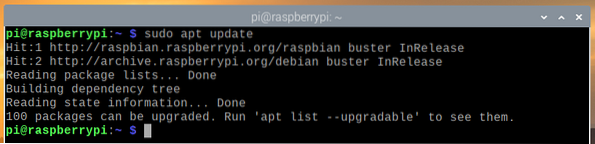
Voer de volgende opdracht uit om alle bestaande pakketten van uw Raspberry Pi OS bij te werken:
$ sudo apt volledige upgrade
Om de installatie te bevestigen, drukt u op Y, en druk vervolgens op
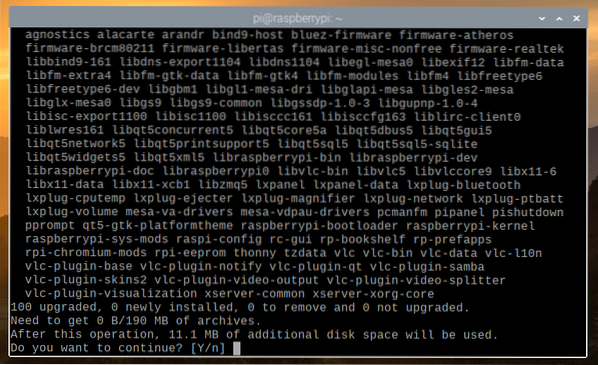
De pakketbeheerder van APT zal alle vereiste pakketten van internet downloaden. Het kan een paar minuten duren om te voltooien.
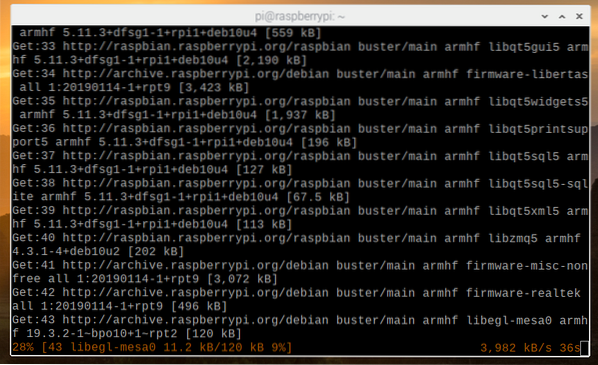
Zodra alle vereiste pakketten zijn gedownload, zal de pakketbeheerder van APT ze één voor één installeren. Hoewel het enkele minuten kan duren om te voltooien.
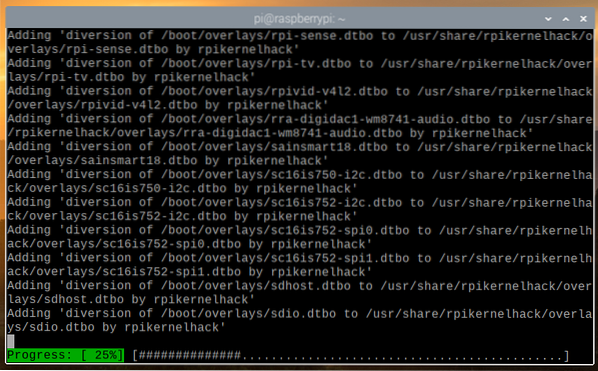
Op dit punt moeten alle bestaande pakketten worden bijgewerkt.
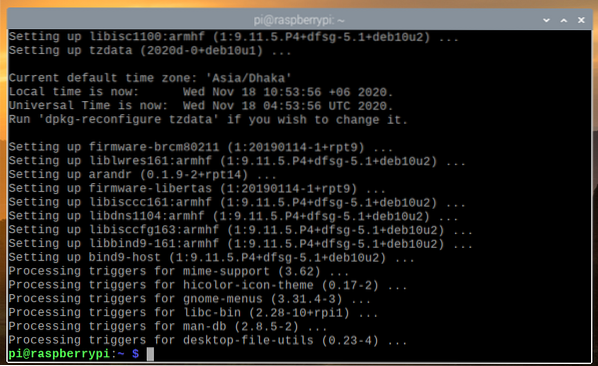
Om de wijzigingen door te voeren, start u uw Raspberry Pi 4 opnieuw op met de volgende opdracht:
$ sudo opnieuw opstarten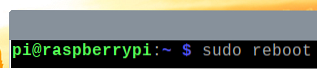
Zabbix 5 officiële pakketrepository toevoegen
Zodra je Raspberry Pi 4 opstart, download je het Zabbix-pakketrepository DEB-bestand met de volgende opdracht:
$ wget -O /tmp/zabbix5.deb https://repo.zabbix.com/zabbix/5.2/raspbian/pool/hoofd/z/zabbix-release/zabbix-release_5.2-1+debian10_all.deb

Zodra de download is voltooid, moet het DEB-bestand van de Zabbix 5-pakketrepository beschikbaar zijn in het pad /tmp/zabbix5.deb.
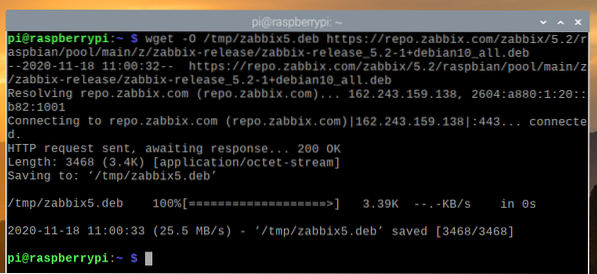
Installeer de zabbix5.deb bestand met het volgende commando:
$ sudo apt install /tmp/zabbix5.deb
De pakketrepository van Zabbix 5 moet worden toegevoegd.
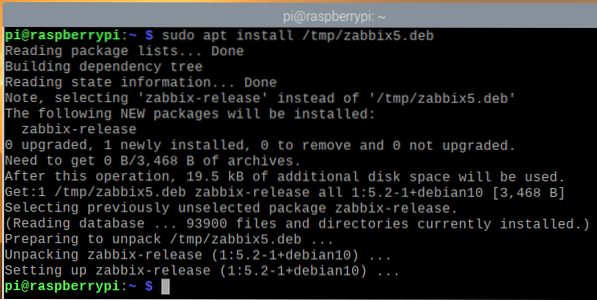
Werk nu de cache van de APT-pakketrepository bij met de volgende opdracht:
$ sudo apt-update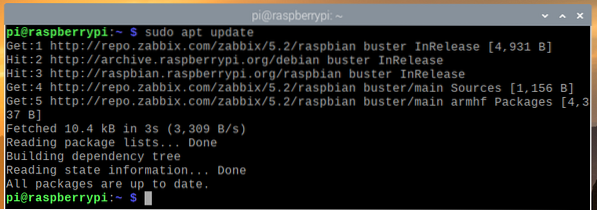
MariaDB Database Server installeren
U moet de MariaDB-databaseserver installeren voor het opslaan van de Zabbix 5-gegevens.
U kunt de MariaDB-databaseserver installeren met de volgende opdracht:
$ sudo apt install mariadb-server mariadb-client
Om de installatie te bevestigen, drukt u op Y, en druk vervolgens op
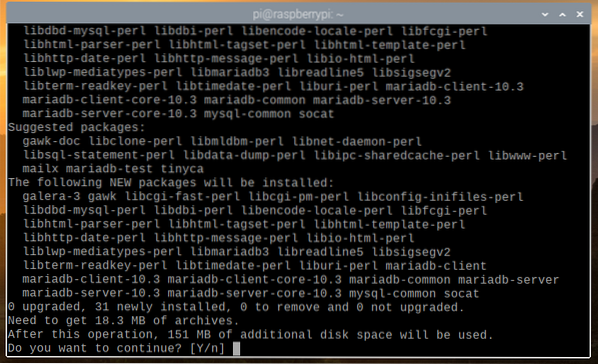
De pakketbeheerder van APT zal alle vereiste pakketten van internet downloaden. Het kan even duren om te voltooien.
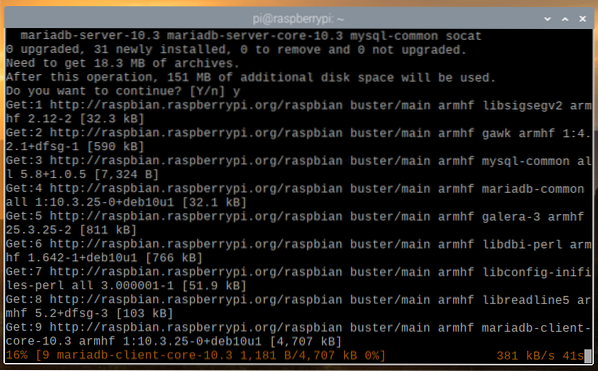
Zodra de pakketten zijn gedownload, zal de pakketbeheerder van APT ze één voor één installeren. Dit kan even duren om te voltooien.
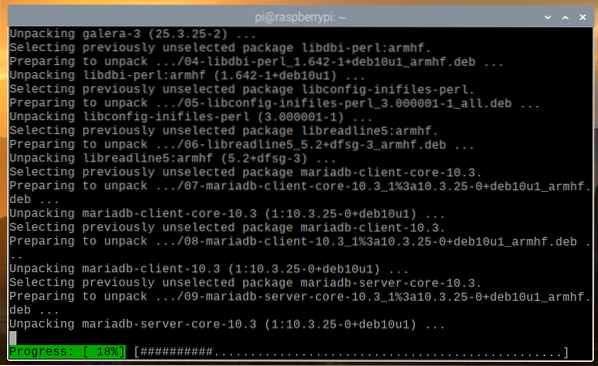
Op dit punt zou MariaDB moeten zijn geïnstalleerd.
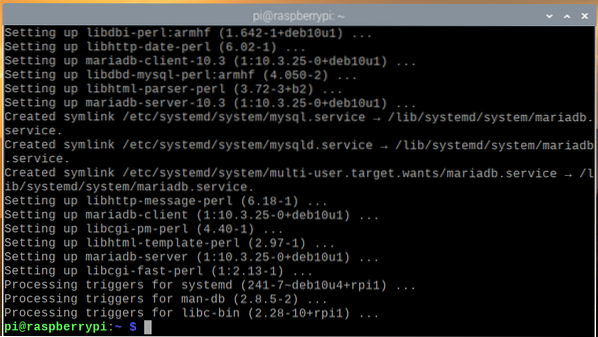
Nadat MariaDB is geïnstalleerd, wordt de MariaDB-databaseservice mysqld zou moeten rennen.
$ sudo systemctl status mysqld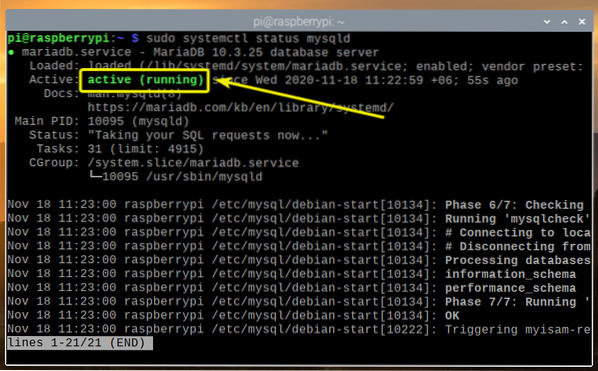
In ieder geval de MariaDB-databaseservice mysqld niet actief is, kunt u het starten met het volgende commando:
$ sudo systemctl start mysqldZabbix 5 . installeren
Nu kunt u Zabbix 5 installeren met de volgende opdracht:
$ sudo apt install zabbix-server-mysql zabbix-frontend-php zabbix-apache-confzabbix-agent

Om de installatie te bevestigen, drukt u op Y, en druk vervolgens op
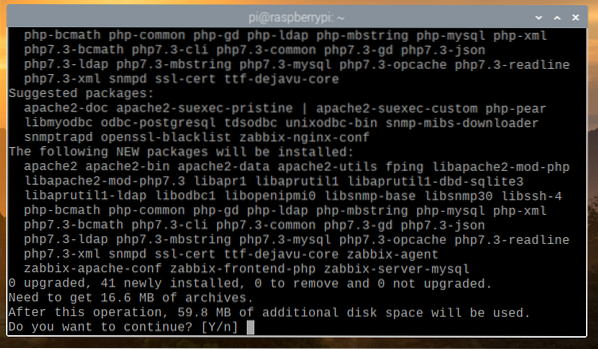
De pakketbeheerder van APT zal alle vereiste pakketten van internet downloaden, en het kan even duren om te voltooien.
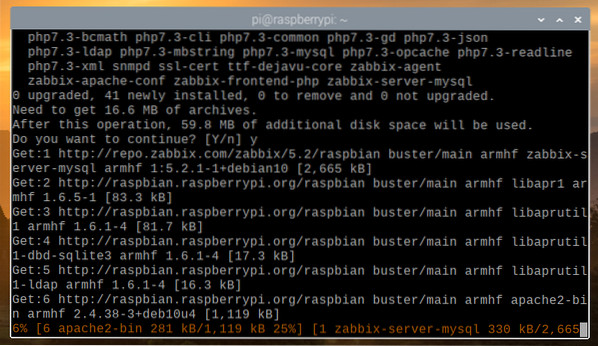
Zodra alle pakketten zijn gedownload, moet de pakketbeheerder van APT ze één voor één installeren.
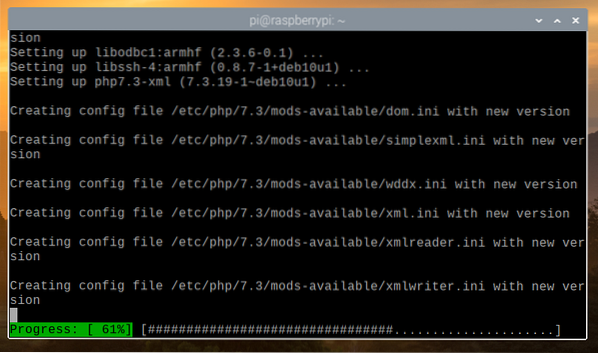
Op dit punt moet Zabbix 5 worden geïnstalleerd.
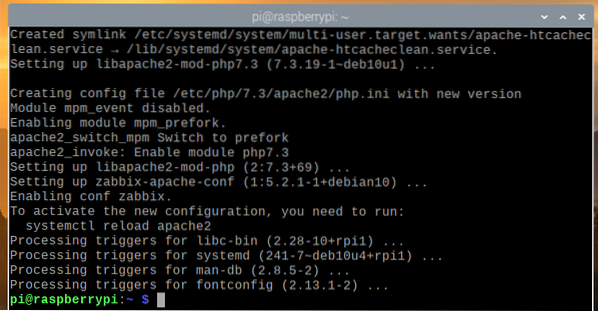
Een database maken voor Zabbix 5
Voordat u Zabbix 5 kunt gebruiken, moet u een MariaDB-gebruiker en -database voor Zabbix 5 maken.
Een MariaDB-gebruiker maken zabbix, stel het wachtwoord in op geheim voor de zabbix gebruiker, voer dan de volgende opdracht uit:
$ sudo mysql -u root -e 'maak gebruiker [email protected] geïdentificeerd door "geheim";'
Een MariaDB-database maken zabbix, voer de volgende opdracht uit:
$ sudo mysql -u root -e 'maak database zabbix-tekenset utf8 sorteer utf8_bin;'
Sta de MariaDB-gebruiker toe zabbix volledige toegang tot de MariaDB-database zabbix door het volgende commando uit te voeren:
$ sudo mysql -u root -e 'verleen alle rechten op zabbixbb.* naar [e-mail beveiligd];'
Voer de volgende opdracht uit om de wijzigingen in de MariaDB-database door te voeren:
$ sudo mysql -u root -e 'flush privileges;'
Zabbix 5-schema's importeren in de Zabbix-database
Eens een MariaDB-database zabbix en MariaDB-gebruiker zabbix is gemaakt, moet u de Zabbix 5-databaseschema's importeren in de MariaDB zabbix database.
U kunt de Zabbix 5-databaseschema's importeren in MariaDB zabbix database met het volgende commando:
$ zcat /usr/share/doc/zabbix-server-mysql*/create.sql.gz | mysql -uzabbix-Dzabbix -psecret

Zabbix configureren 5
Nadat u de . hebt gemaakt zabbix MariaDB-database hebt geïmporteerd en de Zabbix 5-databaseschema's hebt geïmporteerd, moet u de Zabbix-server configureren om de MariaDB-database te gebruiken die u hebt gemaakt.
Open hiervoor de /etc/zabbix/zabbix_server.conf bestand met de nano tekstverwerker als volgt:
$ sudo nano /etc/zabbix/zabbix_server.conf
Scroll een beetje naar beneden en vind de DBPassword= lijn zoals aangegeven in de onderstaande schermafbeelding.
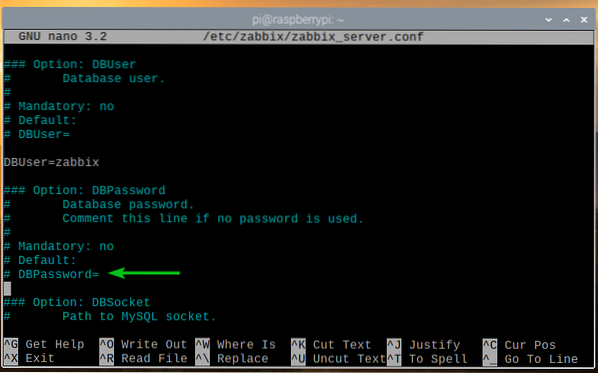
Maak vervolgens het commentaar van de regel ongedaan (verwijder het #-teken van het begin van de regel) en stel in DBPassword naar de MariaDB zabbix gebruikerswachtwoord. In dit geval is het geheim.
Als u klaar bent, drukt u op
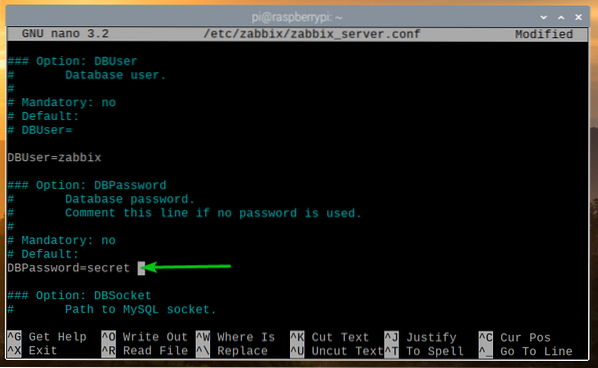
Om de wijzigingen door te voeren, herstart de zabbix-server systemd-service met het volgende commando:
$ sudo systemctl herstart zabbix-server.onderhoud
Als alles in orde is, is de zabbix-server service zou moeten draaien.
Om te controleren of de zabbix-server systemd-service actief is, voert u de volgende opdracht uit:
$ sudo systemctl status zabbix-server.onderhoud
Zoals je kunt zien, is de zabbix-server systemd-service is actief.
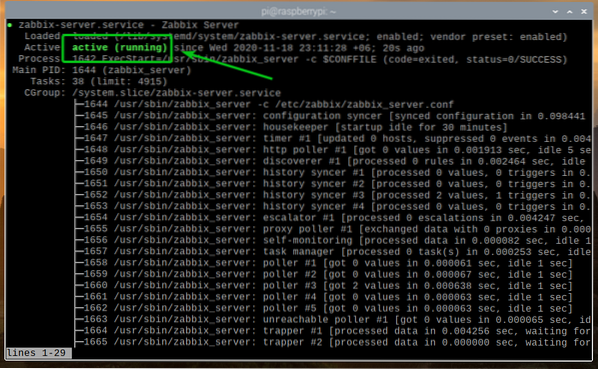
Om de wijzigingen door te voeren, herstart de zabbix-agent systemd-service met het volgende commando:
$ sudo systemctl herstart zabbix-agent.onderhoud
De zabbix-agent systemd-service zou moeten werken, zoals je kunt zien in de onderstaande schermafbeelding.
$ sudo systemctl status zabbix-agent.onderhoud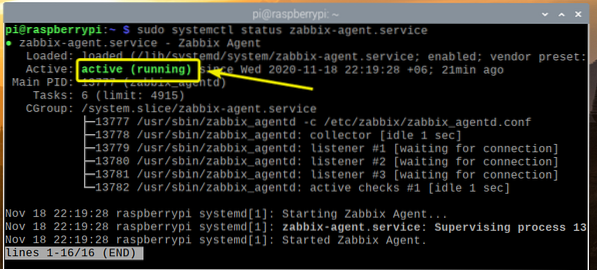
Start ook de apache2 systemd-service met het volgende commando:
$ sudo systemctl herstart apache2
De apache2 systemd-service zou ook moeten werken, zoals je kunt zien in de onderstaande schermafbeelding.
$ sudo systemctl-status apache2.onderhoud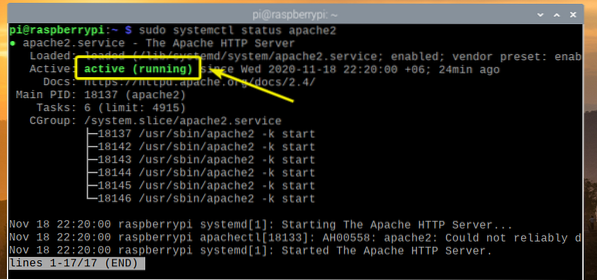
Zabbix Server toevoegen aan het opstarten van het systeem
Om ervoor te zorgen dat de Zabbix-server automatisch start wanneer je Raspberry Pi 4 opstart, voeg je de zabbix-server systemd-service naar het opstarten van het systeem met de volgende opdracht:
$ sudo systemctl zabbix-server inschakelen.onderhoud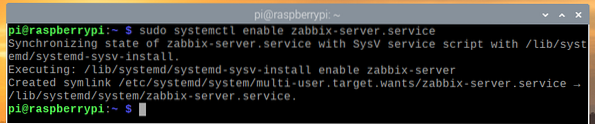
Toegang tot de Zabbix 5-webtoepassing
Nadat Zabbix 5 is geïnstalleerd en geconfigureerd, hebt u met een webbrowser toegang tot de Zabbix 5-webapp vanaf elk apparaat in uw thuisnetwerk.
Om toegang te krijgen tot de Zabbix 5-webapp vanaf andere apparaten in uw thuisnetwerk, hebt u het IP-adres van uw Raspberry Pi 4 nodig.
Je kunt het IP-adres van je Raspberry Pi 4 vinden met het volgende commando:
$ hostnaam -I
Zoals je kunt zien, is het IP-adres van mijn Raspberry Pi 4 192.168.0.104. Het zal voor jou anders zijn. Dus zorg ervoor dat je het vanaf nu vervangt door de jouwe.
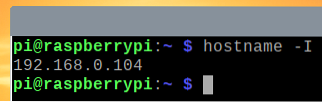
Ga voor toegang tot de Zabbix 5-webapp naar http://192.168.0.104/zabbix vanuit een webbrowser.
Aangezien u de Zabbix 5-webapp voor de eerste keer gebruikt, moet u deze configureren.

Selecteer uw taal en klik op Volgende stap.
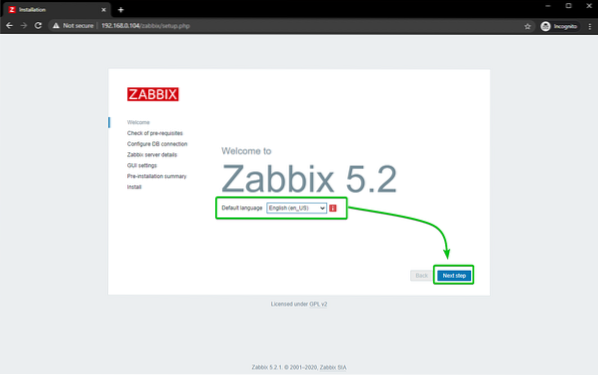
Zorg ervoor dat alles in orde is en klik op Volgende stap.
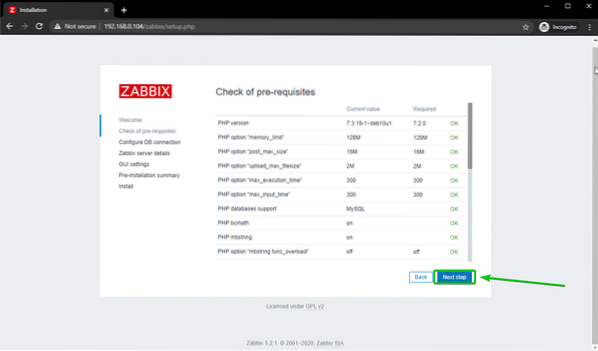
Selecteer MySQL als het databasetype. Typ dan in zabbix als de databasenaam, zabbix als de gebruikersnaam, en geheim als het wachtwoord.
Als je klaar bent, klik je op De volgende stap.
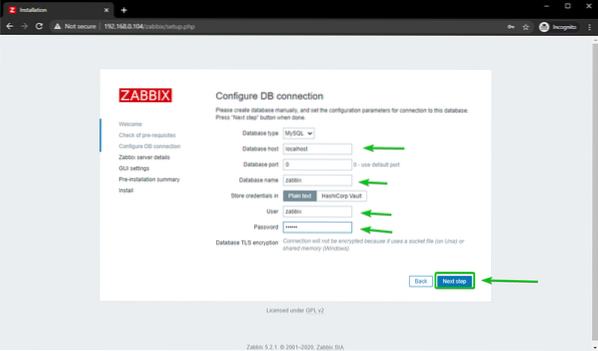
Klik op Volgende stap.
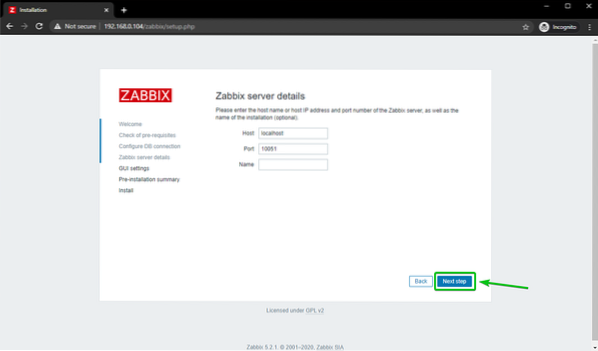
Selecteer uw tijdzone en standaardthema voor de Zabbix 5-webapp. Als je klaar bent, klik je op Volgende stap.
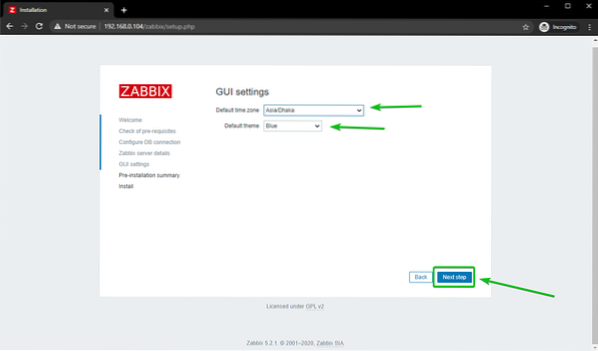
Zorg ervoor dat alle informatie correct is. Zo ja, klik dan op Volgende stap.
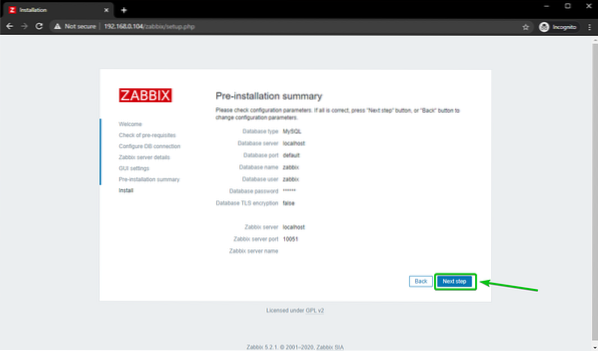
Zabbix 5 web-app moet worden geconfigureerd. Klik op Af hebben.
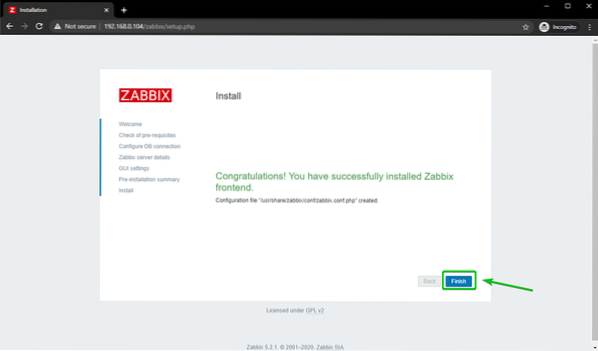
U zou het inlogvenster van Zabbix 5 moeten zien.
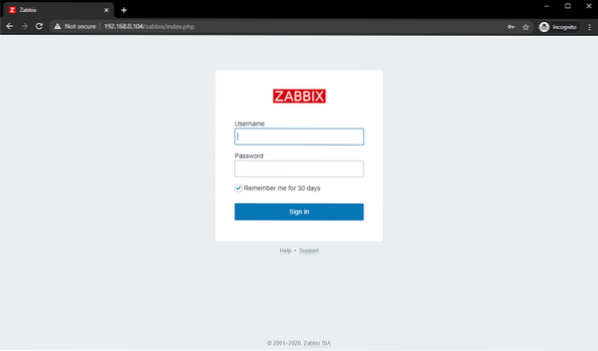
Typ in beheerder als de gebruikersnaam en zabbix als het wachtwoord. Klik vervolgens op Log in.
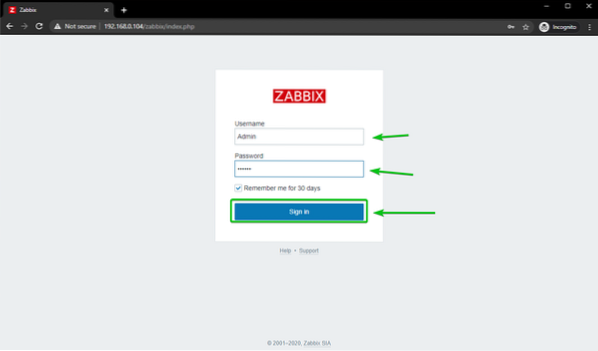
U moet zijn aangemeld bij de Zabbix 5-webapp.
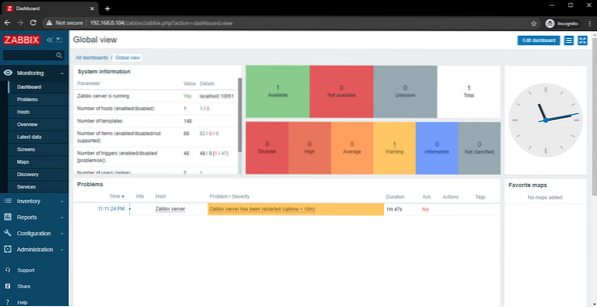
Het beheerdersaanmeldingswachtwoord van Zabbix 5 . wijzigen
Het eerste dat u wilt doen nadat u zich hebt aangemeld bij de Zabbix 5-webapp, is het standaardwachtwoord voor de beheerder gebruiker voor veiligheidsdoeleinden.
Klik hiervoor op Administratie > Gebruikers > beheerder van de Zabbix 5-webapp zoals aangegeven in de onderstaande schermafbeelding.
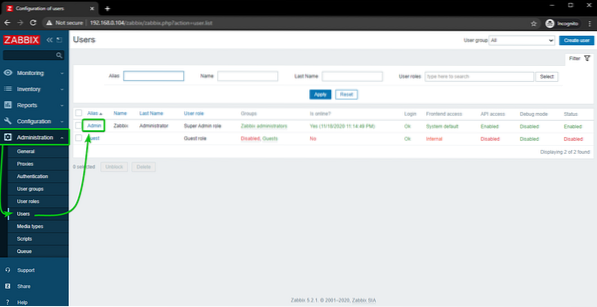
Klik op Wachtwoord wijzigen.
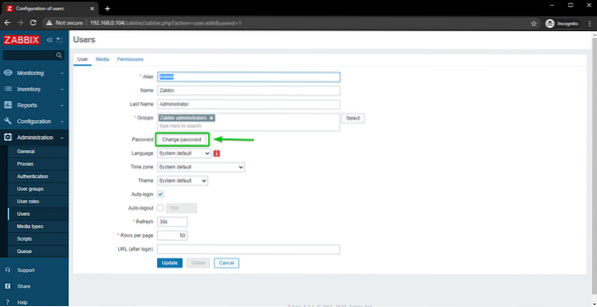
Typ uw gewenste wachtwoord in en klik op Bijwerken.
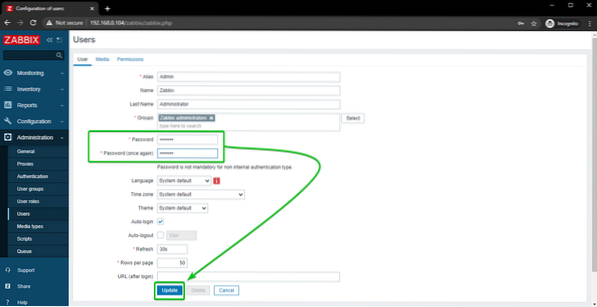
Het standaardwachtwoord van de beheerder gebruiker moet worden gewijzigd. Nu zou u zich moeten kunnen aanmelden bij de Zabbix 5-webapp met uw nieuw ingestelde wachtwoord.

Samenvatting
In dit artikel heb ik je laten zien hoe je Zabbix 5 installeert op een Raspberry Pi 4 single-board computer en toegang krijgt tot de Zabbix 5 web-app vanaf andere apparaten in je thuisnetwerk. Dit artikel zou je moeten helpen om aan de slag te gaan met Zabbix 5 op je Raspberry Pi 4.
 Phenquestions
Phenquestions


